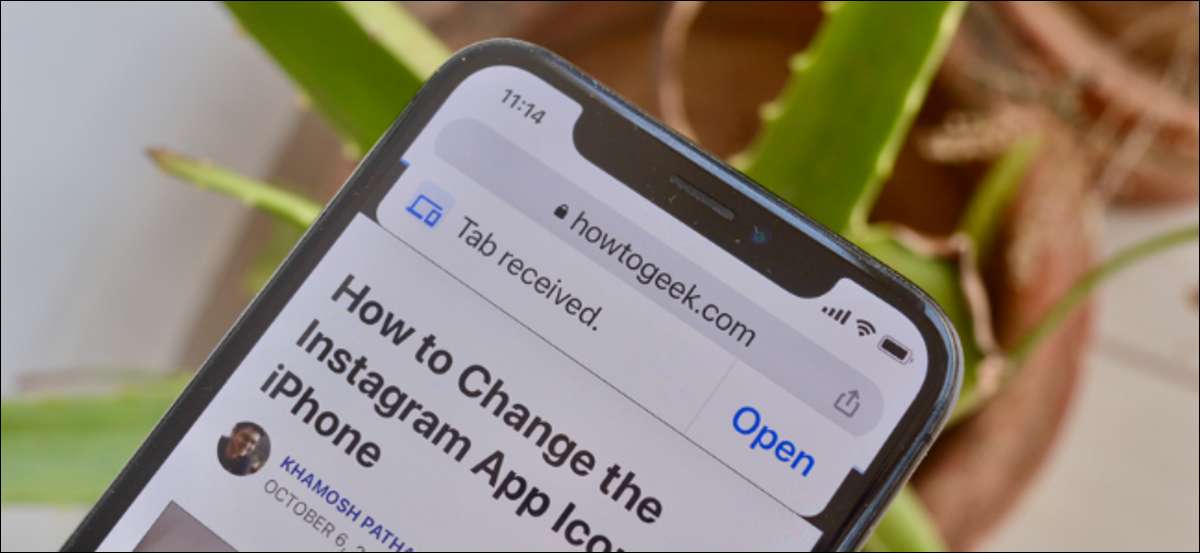
Você pode fazer Chrome O navegador da Web padrão no seu iPhone e iPad e usá-lo como seu único navegador para todos os seus dispositivos da Apple. Somente como o safari , você pode transferir guias abertas entre o seu iPhone, iPad e Mac. Veja como.
Como transferir as guias do Chrome entre iPhone, iPad e Mac
Contanto que você esteja conectado à mesma Conta do Google no Navegador Chrome para o seu Iphone , iPad. , e Mac , você pode transferir facilmente as guias entre todos os seus dispositivos. Apenas certifique-se de que o recurso "Sync" esteja ativado.
No Chrome for Mac, clique no botão "Perfil" e verifique se ele diz "Sync está ligado".
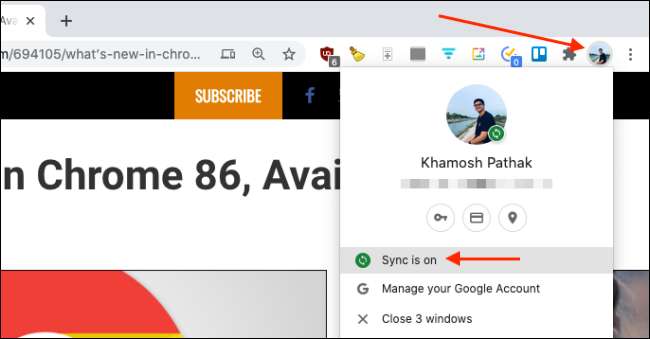
No seu iPhone ou iPad, toque no botão "Menu" e escolha a opção "Configurações".
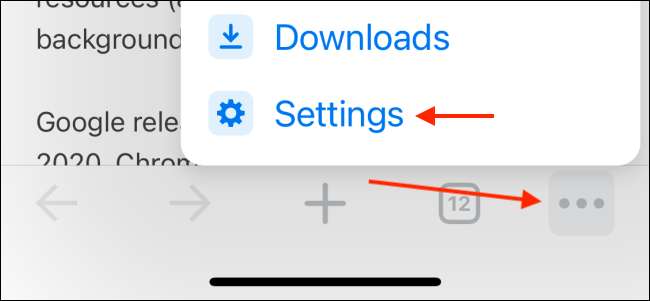
Aqui, na "Sincronização e serviços do Google", certifique-se de que "a sincronização está ligada".
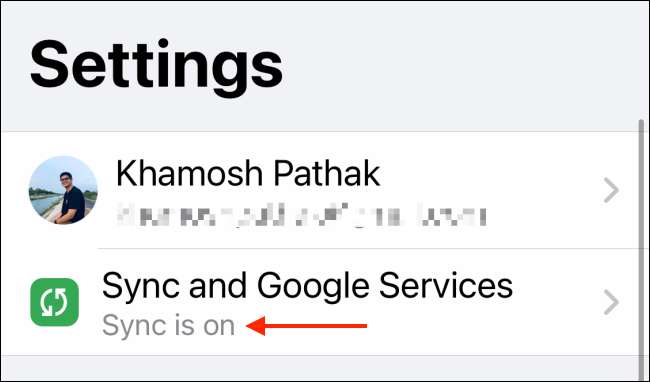
Esta ação mostrará automaticamente todas as guias e dispositivos abertos em sua conta do Google. O processo de transferência de guias entre o seu iPhone, iPad e Mac é diferente com base no seu dispositivo.
Transferência de guias do Chrome no Mac para o iPhone e o iPad é bastante simples.
Abra a página que você deseja enviar e, em seguida, clique na barra de URL. Aqui, selecione o botão "Transferir". A partir do Drop-Down, escolha um dos seus dispositivos.
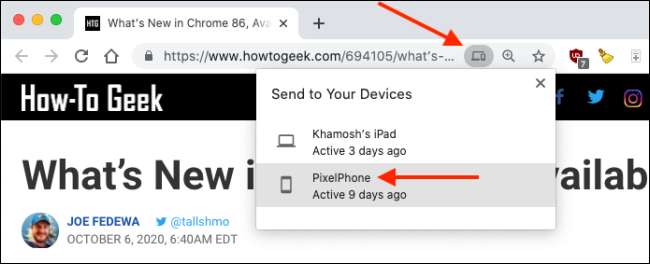
A guia será transferida para o dispositivo. Agora, abra o aplicativo "Chrome" no seu iPhone ou iPad.
Você verá um banner dizendo que recebeu uma guia de outro dispositivo. Só fica aqui por alguns segundos, e uma vez se foi, não há como trazê-lo de volta. Aqui, toque no botão "Abrir" para abrir a guia.
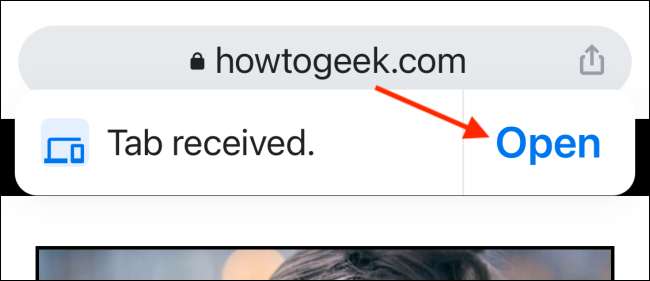
Transferir uma guia do iPhone ou iPad para Mac (ou outro iPhone ou iPad) é um processo mais longo.
Abra o site que você deseja transferir para outro dispositivo e toque no botão "Compartilhar" na barra de URL.
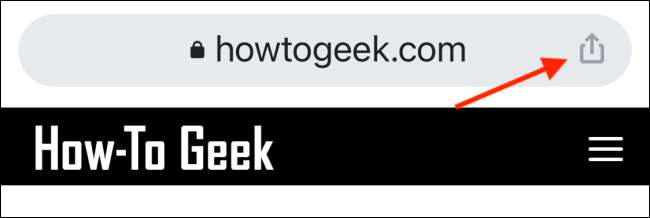
Aqui, escolha a opção "Enviar para seus dispositivos".
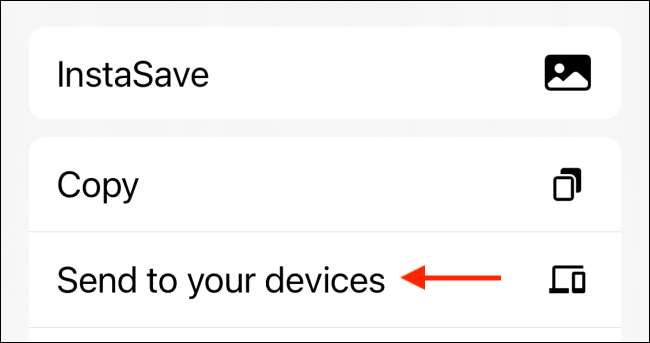
Você verá todos os dispositivos disponíveis. Escolha o seu dispositivo, role para baixo e toque na opção "Enviar para o dispositivo".
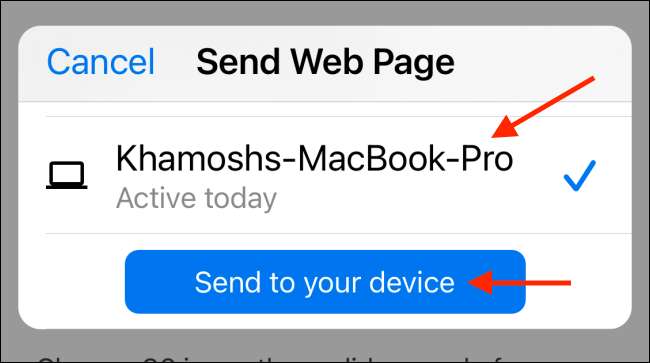
Se você enviou a guia para o seu Mac, você verá uma notificação sobre isso. Se você clicar na notificação, ele abrirá o site em uma nova guia.
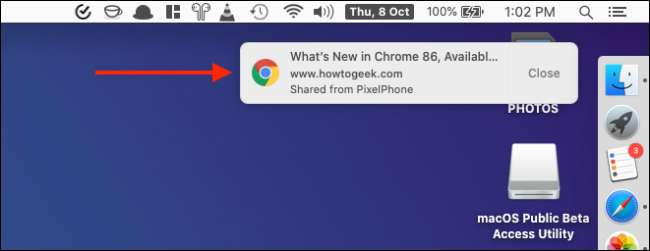
Se você enviou a guia para o seu iPad, verá uma bandeira "Tab recebida" no aplicativo Chrome. Toque no botão "Abrir" para abrir o site em uma nova página.

Como abrir guias do Chrome de outros dispositivos da Apple
Transferir tabs é ótimo se você tiver dois dispositivos abrir e executar o aplicativo Chrome. Se você usar o recurso "Abrir Tabs" na seção Histórico do Chrome, poderá abrir guias do seu iPhone ou iPad sem tocá-los.
Para usar isso no seu aplicativo Mac, abra o navegador Chrome e clique no botão "Menu". Aqui, vá para a seção "História". Você verá as guias de todos os seus outros dispositivos aqui. Clique em um site para abri-lo.
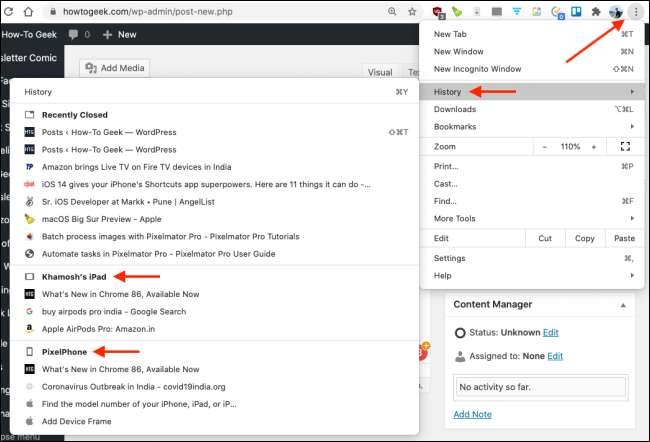
Você também pode ver todas as guias abertas de um dispositivo específico na seção Histórico no menu (use o comando Chrome Keyboard Atalho + Y). Aqui, escolha a opção "guias de outras dispositivos" da barra lateral.

No seu iPhone ou iPad, você pode acessar este recurso de outros dispositivos no comutador de tabulação. Abra o aplicativo "Chrome" no seu iPhone ou iPad e toque no botão "Tabs".
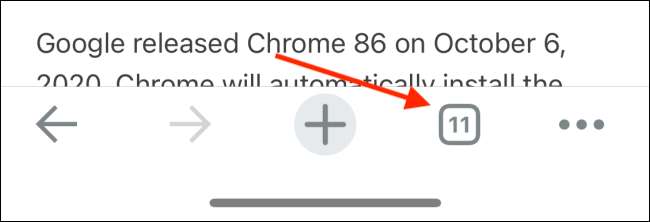
A partir do topo da tela, mude para a guia "Dispositivos". Role para baixo para ver as guias abertas de todos os seus outros dispositivos. Selecione uma página da Web para abri-la no seu iPhone ou iPad.
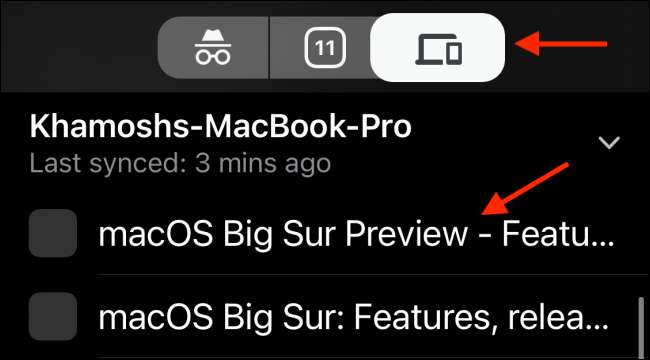
Quer uma maneira mais simples de organizar todas as suas abas abertas do Chrome no Mac? Você pode usar o Recurso de grupos de tabulação para criar diferentes grupos para guias relacionadas.
RELACIONADO: Como recolher e ocultar grupos de tabulação no Google Chrome







